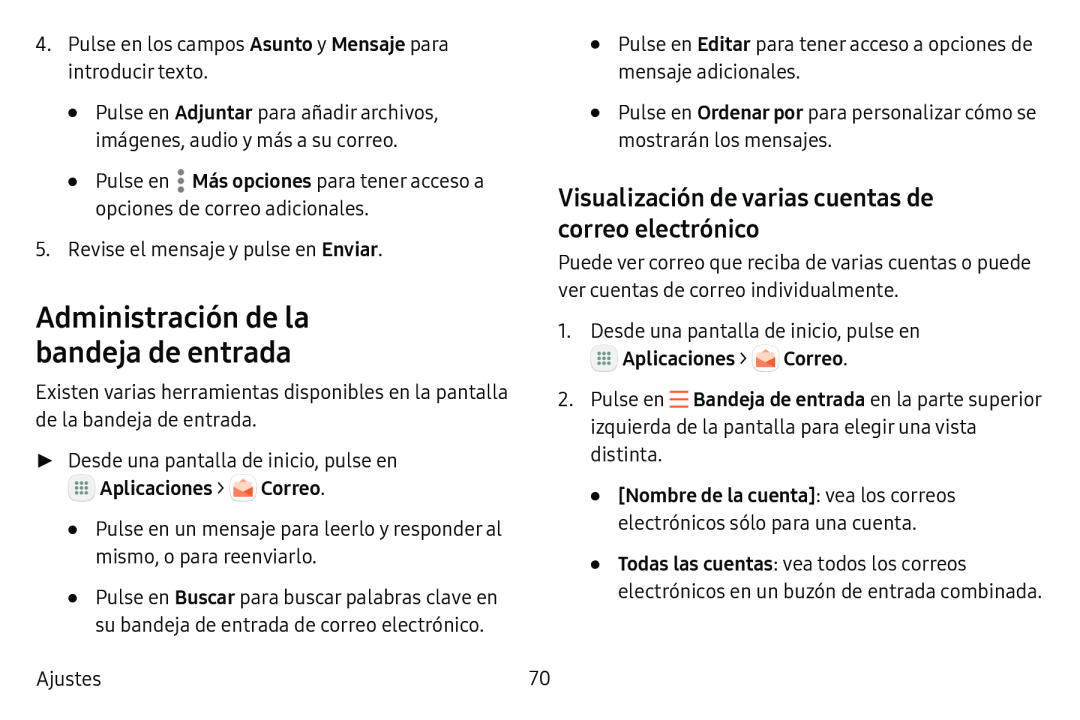
4.Pulse en los campos Asunto y Mensaje para introducir texto.
•Pulse en Adjuntar para añadir archivos, imágenes, audio y más a su correo.
•Pulse en ![]() Más opciones para tener acceso a opciones de correo adicionales.
Más opciones para tener acceso a opciones de correo adicionales.
5.Revise el mensaje y pulse en Enviar.
Administración de la bandeja de entrada
Existen varias herramientas disponibles en la pantalla de la bandeja de entrada.
►► Desde una pantalla de inicio, pulse en
•Pulse en un mensaje para leerlo y responder al mismo, o para reenviarlo.
•Pulse en Buscar para buscar palabras clave en su bandeja de entrada de correo electrónico.
Ajustes
•Pulse en Editar para tener acceso a opciones de mensaje adicionales.
•Pulse en Ordenar por para personalizar cómo se mostrarán los mensajes.
Visualización de varias cuentas de correo electrónico
Puede ver correo que reciba de varias cuentas o puede ver cuentas de correo individualmente.
1.Desde una pantalla de inicio, pulse en ![]() Aplicaciones >
Aplicaciones > ![]() Correo.
Correo.
2.Pulse en ![]() Bandeja de entrada en la parte superior izquierda de la pantalla para elegir una vista distinta.
Bandeja de entrada en la parte superior izquierda de la pantalla para elegir una vista distinta.
•[Nombre de la cuenta]: vea los correos electrónicos sólo para una cuenta.
•Todas las cuentas: vea todos los correos electrónicos en un buzón de entrada combinada.
70